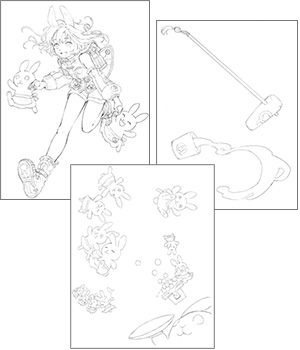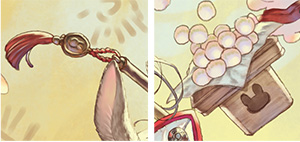イラストテクニック第148回/スギ

各項目のサムネイルをクリックすると、制作画面のスクリーンショットか、拡大画像を見ることができます。

先ほどの大ラフから、細部などをイメージ出来るようにしたラフを作ります。
この時点で服装や、小物、ウサギのイメージをある程度固めます。
自由変形なども使って、全体のバランスなどをしっくりくるまで修正します。
線画の作成

線画の作成に入る前に、ぼんやりしている衣装部分を一度考えます。
今回人物の周辺はウサギやお餅などが多く、あまり細かい部分がないので、 宇宙飛行士モチーフの服をしっかり描くことでバランスをとろうと考えました。
ある程度デザインが固まり、把握できたと思ったら線画に入ります。
色分け

キャラクターやウサギ等のまとまりごとにフォルダ分けをして 色分け(または下塗り)レイヤーを作っていきます。
私は細かいパーツから色分けレイヤーをつくり、肌塗りのレイヤーが一番下に来るように普段制作しています。
また、このとき線画のレイヤーカラーを変更しておくと うっかり結合してしまう等のミスを防ぎやすいです。
メインキャラクターの色分けが済んだ状態です。
趣味の制作の場合はあまり細かくレイヤーを分けませんが、 依頼で制作する時はある程度修正することも考えてレイヤー分けをしています。
肌の着色

メイン部分の着色に入ります。
この時、常にラフで制作した背景を表示するようにしています。
キャラクター単体で塗ってもいいのですが、光や色味などが後々合わなくなることもあるので、出来るだけ背景と合わせて塗るようにしています。
また、どの部分も塗った時にブラシ跡(意図的な塗り跡とは別のもの)が目立たないように周囲の色となじませたり、物の形に合わせて整えたりしています。
ブラシ跡は絵の魅力にもなりますが、意味なく残っていると印刷時に雑にも見えてしまうのでなるべく気を付けています。
また、最終的に少し彩度をあげる調整をかけるので そのことも考慮して、多少彩度を抑えて塗るようにしています。
肌から塗っていきます。
まずはうっすらと肌の陰影を入れます。

影になっている部分に少し青みを足していきます。今回青みを足す理由は、背景の宇宙空間部分との馴染みをよくするためです。
月の影響はハイライト部分にはいっているので、影部分に宇宙空間部分に近い色をいれることで、絵のまとまりが出ると考えました。
他パーツの着色時にも同じ考えて青みを足しています。

エナメル素材部分を塗っていきます。
この部分はエナメルのような素材をイメージしているので 少しつるつるして見えるように塗ることを意識します。
参考になるエナメル素材の製品の画像などを見て 影を付けていきます。

服についている小さなパーツを塗っていきます。
袖口や首元の赤と青のパーツはプラスチック、胴体部分の飾りは金属などをイメージしているので、違いが出るように塗ることを意識します。
まずは影を付けていきます。
その他小物の着色

木材の道具、お餅、漆器の器に入ったお酒を塗っていきます。
こういった実際に存在するものは想像で描かずに、事前に資料などで観察してから描いた方がうまくいくと思います。
臼、杵、三宝を塗っていきます。
それぞれ違う木の色になるように下地の色をつけたあと、 木の質感が出るように木目やざらつきを加えます。

お餅の部分を塗っていきます。
小さいお餅は少し艶のあるイメージ、臼の部分のお餅は重さもあるようなイメージで塗ります。
全体に大きく影をおき、ハイライトを描きます。
その後、影を描き加えてお餅は完了です。
背景の制作 月

ラフで作成した背景を元に、月から塗っていきます。
描き込みすぎるとキャラクターが埋もれてしまうので、必要な部分以外はざっくり描くイメージです。
まず形を整えて、大まかに色をつけました。

資料などをみて、ディテールを描き込んでいきます。
初めはサイズ大きめのブラシでざっくりと描き込み、 徐々に小さいブラシで細かい描き込みをしていきます。
上半分はざっくり描いた部分、下部分が描き込みをした部分です。
背景の制作 宇宙空間

全体に少しムラを作りながら色をおきます。
流れが出来るように遠くに見える星を描いていきます。
散布系のブラシで細かい星を描いた後、ブラシで大きさがランダムになるように描き加えます。
大きめの星をぼかしたり、覆い焼きレイヤーで光らせる効果を加えます。